Cách chặn người dùng WiFi ngay trên điện thoại đơn giản
Nội dung bài viết
Nhiều người lựa chọn phương pháp ROOT máy hoặc dùng phần mềm bên thứ ba để chặn WiFi. Tuy nhiên, các giải pháp này tiềm ẩn rủi ro bảo mật, và thực tế nhiều ứng dụng chỉ dùng chiêu trò quảng cáo mà không mang lại hiệu quả thực sự như mong đợi.

Chặn người dùng WiFi trên điện thoại an toàn - Không cần ROOT
Với hướng dẫn từ Tripi, bạn chỉ cần sử dụng trình duyệt trên điện thoại (Android/iOS) mà không phải ROOT, jailbreak hay cài đặt phần mềm phức tạp. Phương pháp này đảm bảo thành công 100% và cực kỳ dễ thực hiện.
Hướng dẫn chi tiết cách chặn người lạ dùng WiFi trên điện thoại
Bước 1: Khởi động trình duyệt Google Chrome trên điện thoại -> truy cập địa chỉ quản trị modem WiFi. Dưới đây là danh sách địa chỉ phổ biến theo nhà mạng:
• TP-Link: 192.168.0.1
• VNPT: 192.168.1.1
• FPT: 192.168.1.1
• Viettel: 192.168.1.1
Ví dụ minh họa: Khi sử dụng modem TP-Link, bạn nhập địa chỉ 192.168.0.1 vào thanh trình duyệt.
- Tải bản chính thức: Chrome cho Android
- Bản dành riêng: Chrome cho iOS
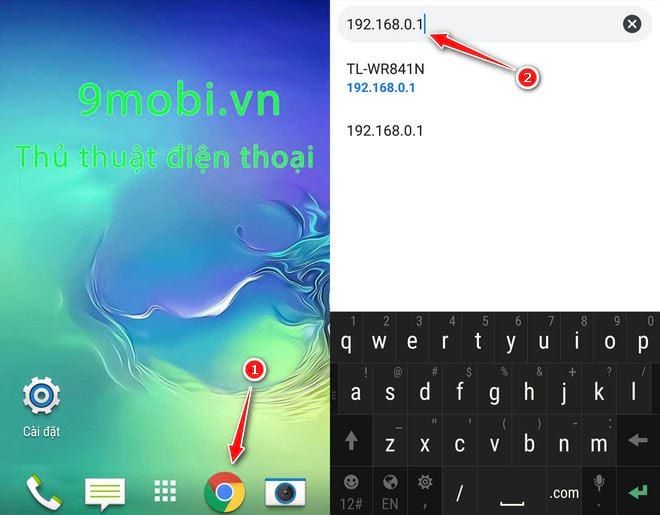
Bước 2: Sau khi truy cập thành công, hệ thống yêu cầu xác thực. Bạn nhập thông tin Tài khoản và Mật khẩu được in sẵn trên nhãn modem (thường ở mặt sau thiết bị) với mục ghi chú Username và Password.


Bước 3: Sau khi đăng nhập thành công, hãy chọn mục Wireless trong giao diện quản trị.

Bước 4: Tiếp tục chọn Wireless MAC Filtering - tính năng lọc thiết bị qua địa chỉ MAC. Lưu ý quan trọng:
+ Deny the stations...: Chức năng này sẽ chặn tất cả thiết bị có địa chỉ MAC trong danh sách
+ Allow the stations...: Chỉ cho phép kết nối từ những thiết bị có MAC trong danh sách
Để bảo vệ WiFi, bạn chỉ cần nhập địa chỉ MAC các thiết bị của mình và kích hoạt chế độ Allow.

Bước 5: Tiến hành lấy địa chỉ MAC WiFi trên điện thoại bằng cách vào Cài đặt → Thông tin thiết bị.

Bước 6: Tìm mục Thông tin nhận dạng điện thoại → Địa chỉ MAC Wi-Fi. Ghi lại dãy số này để sử dụng trong bước tiếp theo.

Bước 7: Trở lại trang quản trị, chọn Add New → nhập địa chỉ MAC vào ô MAC Address. Lưu ý thay dấu ':' bằng '-' (ví dụ: 00:00 thành 00-00). Điền mô tả vào Description → Save → tích chọn Allow → xác nhận OK.
Lưu ý quan trọng: Định dạng MAC Address cần thay đổi dấu ':' thành '-' để hệ thống nhận diện chính xác. Phần mô tả giúp bạn quản lý thiết bị dễ dàng hơn sau này.
Sau khi thêm thành công, địa chỉ MAC của bạn sẽ hiển thị rõ ràng trong danh sách quản lý.




Bước 8: Sau khi chọn Allow, bấm Enable để kích hoạt tính năng. Điều này có nghĩa:
+ Chế độ Allow chỉ cho phép các thiết bị trong danh sách MAC được kết nối, mọi thiết bị khác sẽ tự động bị từ chối truy cập WiFi của bạn.
+ Lưu ý quan trọng: Luôn đảm bảo danh sách chứa ít nhất 1 thiết bị được phép truy cập. Nếu kích hoạt chế độ lọc MAC khi danh sách trống, tất cả thiết bị (kể cả của bạn) sẽ bị chặn và bạn buộc phải reset modem để khôi phục quyền truy cập.

Bước 9: Sau khi kích hoạt thành công, kiểm tra bằng cách cho thiết bị khác kết nối WiFi. Kết quả sẽ hiển thị rõ ràng thiết bị không trong danh sách MAC sẽ bị từ chối kết nối.

https://Tripi.vn/chan-nguoi-dung-wifi-tren-dien-thoai-25072n.aspx
Tripi đã hướng dẫn bạn cách chặn thiết bị lạ truy cập WiFi chỉ bằng điện thoại. Để tăng cường bảo mật, bạn có thể kết hợp với các phương pháp đổi mật khẩu WiFi định kỳ được chia sẻ trên Tripi.vn.
Có thể bạn quan tâm

Vì sao kem đánh răng Perioe Pumping lại có mức giá cao đến vậy?

Cách xóa Recent Files trên Windows 11

Bí Quyết Làm Sạch Da Tại Nhà Bằng Nguyên Liệu Tự Nhiên

Cách để Làm sáng da tay và chân

Top 7 bộ phim hay nhất của Cúc Tịnh Y


